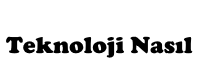Bu teknolojiNASIL makalesi Gmail hesabınızın şifresini nasıl değiştirebileceğinizi veya nasıl sıfırlayabileceğinizi öğretecektir. Telefonunuzdaki Gmail uygulamasından Gmail şifresini değistiremeyeceğinizi başlamadan önce bilmeniz gerekir.
iPhone veya iPad Cihazlarda Gmail Uygulaması Üzerinden
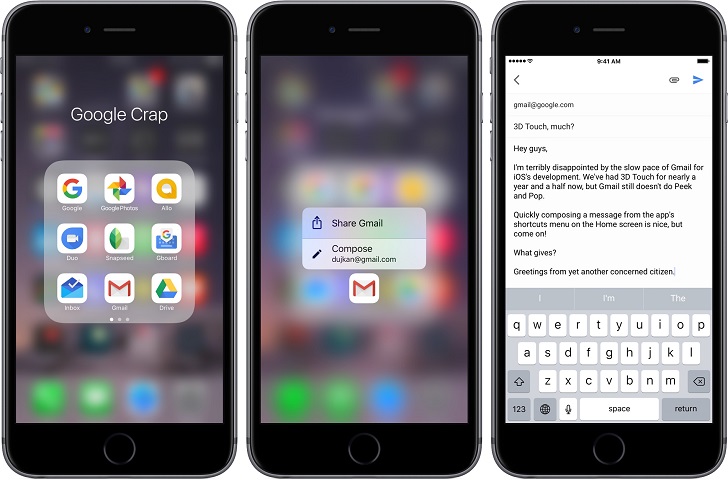
- Telefonunuzda veya tablet cihazınızda yüklü Gmail olan uygulamayı açın. Çoğunlukla cihazlarda ana sayfada bulunur ve kırmızı ile beyaz renklerden oluşan m şeklinde simgesi olan uygulamadır.
- Uygulamayı şifresi bilmediğiniz için açamıyorsanız öncelikle Gmail şifresini sıfırlayın.
- Mazgal (☰) şeklinde olan menü öğesine dokunun. Bu menü uygulamayı açtıktan sonra ekranın sol üst köşesinde blierecektir. Bu kısma dokunduğunuzda menünün detayları açılacaktır.
- Ayarlar (ingilizce kullananlar için Settings) kısmına dokunun. Açılan menünün alt kısmında doğru dişli şeklinde sembolü olan kısımdır.
- Şifre değiştirilmek istenen hesap seçilmelidir. Eğer birden fazla hesabınız varsa bu durumda karşınızda bir liste olacak ve seçim yapmanız istenecektir.
Gmail Web Sitesini Kullanmak
1. Tarayıcınızdan Gmail web sitesini açın. Bu anlatılacakları mobildeki tarayıcıdan açılarak kullanılan mobil Gmail üzerinden gerçekleştiremezsiniz. Mobilden bu işlemleri yapacaksanız tarayıcının sağ üstünde bulunan üç nokta simgesine tıklayarak masaüstü sitesi kısmını işaretleyip o şekilde devam edin.
2. Hangi hesabın şifresini değiştirmek istiyorsanız o hesap bilgileri ile giriş yapın. Eğer şifrenizi unuttuğunuz için şifre değiştirmeyi düşünüyorsanız bu durumda şifre sıfırlama ve yeni bir şifre oluşturma işlemlerini yapmalısınız.
3. Dişli şeklinde görseli olan düğmeye tıklayın. Bu düğme Gmail gelen kutusunun açılmasından sonra sağ üst kısımda belirecektir.
4. Ayarlar (settings) kısmına tıklayın.
5. Hesaplar ve İçe Aktarma işlemi (Accounts and Import) sekmesine tıklayın. Karşınıza açılan sekmeler içerisinde bu sekme soldan 4.sırada bulunmaktadır.
6. Şifreyi değiştir kısmına tıklayın.
7. Gmail hesabınıza giriş yaptığınız mevcut şifreyi girin. Şifenizi bilmiyorsanız, unuttuysanız sıfırlayıp yeni bir şifre oluşturabilirsiniz.
8. Yeni şifrenizi yazın. Şifreyi yazarken ne yazdığınızdan emin olamadıysanız göz simgesine tıklayarak şifreyi görebilirsiniz. Güçlü bir şifre oluşturmak istiyorsanız harf, sayı ve sembollerden oluşan kolay tahmin edilemeyecek bir şifre oluşturmaya özen gösterin.
Android İşlemcili Cihazlar Üzerinden Şifre Değiştirme
1. Android işTelefonunuzdan Ayarlar menüsünü açın. Telefonunuzda uygulamaların olduğu kısmı açtığınızda Ayarlar uygulamasını görebileceksiniz.
- iPad ve iPhone kullanıcıları olan kişiler tarayıcılarının masaüstü sitesi isteme özelliği ile ya da Google Hesabım web sayfası üzerinden şifrelerini değiştirebilirler.
2. Sistem & Cihaz kısmına ulaşmak için aşağı doğru kaydırın. Kimi android cihazlarda Kişisel bölümüne geçmeniz gerekecektir.
3. G şeklinde simgesi olan Google kısmına dokunun. Kimi android cihazlarda Google yerine ‘Google Hizmetleri’ yazabilir.
- Samsung cihaz kullanıcısı olan kılişiler öncelikle Ayarlar menüsüne girmeli ardından da Uygulamar kısmına dokunmalısınız. Uygulamalar kısmında karşınıza bir liste açılacak ve listenin sonuna doğru ‘Google Ayarları’ kısmını göreceksiniz. Buradaki Google yazan kısma dokunun.
- Bu anlatılan adımlarla google ayarları kısmına eriş erişemezseniz Google Hesabım web sitesi üzerinden ya da tarayıcınızın Masaüstü sitesini iste kısmından tıpkı masaüstü bilgisayarda çalışır gibi şifre değişikliğini yapabilirsiniz.
4. Hesap sekmesinde yer alan Google Hesabı kısmına dokunun. Kimi android cihazlarda Oturum açma & güvenlik kısmına dokunmanız gerekir.
5. Kişisel bilgiler sekmesine ve ardından Şifre kısmına dokunun. Bazı android cihazlarda Kişisel bilgiler kısmından önce direk Şifre kısmına dokunabileceğiniz şekilde menü dizaynı vardır.
6. Devam etmek için mevcut şifrenizi girin yazan kısmın altına kullanmakta olduğunuz şifreyi girin. zaten şifrenizi hatırlamıyor ve ondan dolayı şifre değiştirmeye çalışıyorsanız bu durumda şifrenizi sıfırlayıp yeni bir şifre belirlemelisiniz.